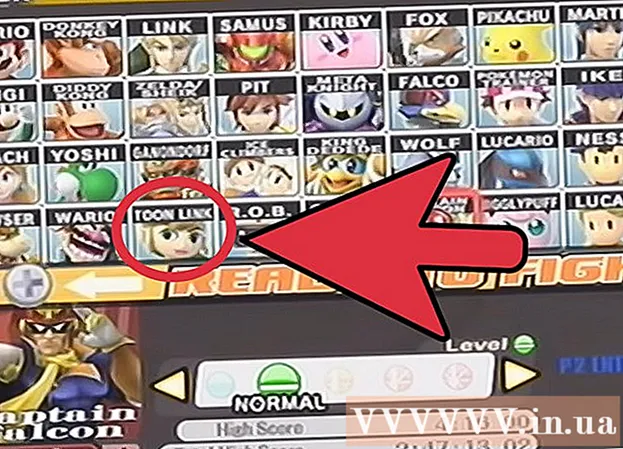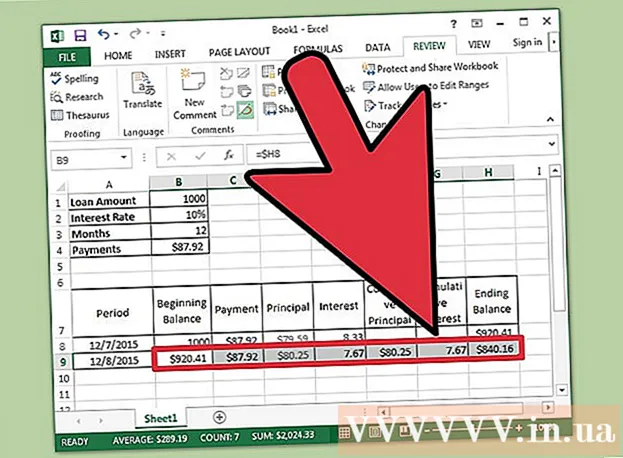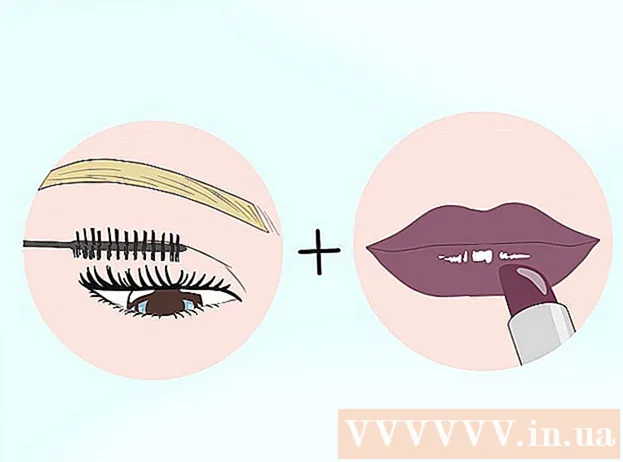מְחַבֵּר:
Charles Brown
תאריך הבריאה:
4 פברואר 2021
תאריך עדכון:
1 יולי 2024

תוֹכֶן
- לדרוך
- שיטה 1 מתוך 9: Chrome במחשב
- שיטה 2 מתוך 9: Chrome בטאבלט או בסמארטפון
- שיטה 3 מתוך 9: Firefox במחשב
- שיטה 4 מתוך 9: Firefox באייפון
- שיטה 5 מתוך 9: Firefox בסמארטפון עם אנדרואיד
- שיטה 6 מתוך 9: Microsoft Edge
- שיטה 7 מתוך 9: Internet Explorer
- שיטה 8 מתוך 9: ספארי במחשב
- שיטה 9 מתוך 9: ספארי בטאבלט או בסמארטפון
- טיפים
- אזהרות
במאמר זה תלמד כיצד לפתוח את "חלון גלישה בסתר" בדפדפן שלך, המאפשר לך לגלוש באינטרנט מבלי לשמור את היסטוריית הגלישה שלך. כמעט לכל דפדפני האינטרנט המודרניים יש מצב גלישה בסתר מובנה, שבו אתה יכול להשתמש במחשב שלך וגם בסמארטפון או בטאבלט. למרבה הצער, אם מנהל המחשב שלך השבית את מצב הגלישה בסתר לדפדפנים שלך, לא תוכל להפעיל את מצב הגלישה בסתר, ולא תוכל למצוא את האפשרות לעשות זאת.
לדרוך
שיטה 1 מתוך 9: Chrome במחשב
 לִפְתוֹחַ
לִפְתוֹחַ  לחץ על ⋮. כפתור זה נמצא בפינה השמאלית העליונה של חלון Chrome, ממש מתחת ל איקס.
לחץ על ⋮. כפתור זה נמצא בפינה השמאלית העליונה של חלון Chrome, ממש מתחת ל איקס.  לחץ על חלון גלישה בסתר חדש. זו אחת האפשרויות הראשונות בתפריט הנפתח כאן. לחיצה עליו תפתח חלון חדש ב- Chrome במצב גלישה בסתר.
לחץ על חלון גלישה בסתר חדש. זו אחת האפשרויות הראשונות בתפריט הנפתח כאן. לחיצה עליו תפתח חלון חדש ב- Chrome במצב גלישה בסתר. - אם אינך רואה אפשרות זו, ייתכן שלא תוכל לגשת למצב גלישה בסתר מ- Chrome במחשב עליו אתה עובד.
- אם תסגור את כרטיסיית גלישה בסתר בה עבדת, כל היסטוריית ההורדות והגלישה שלך תנקה מחלון הגלישה בסתר.
 השתמש במקשי הקיצור. אתה יכול להמשיך בכל עת Ctrl+⇧ משמרת+נ. (במחשב עם Windows) או ב ⌘ פיקוד+⇧ משמרת+נ. (ב- Mac) לפתיחת חלון גלישה בסתר חדש ב- Chrome.
השתמש במקשי הקיצור. אתה יכול להמשיך בכל עת Ctrl+⇧ משמרת+נ. (במחשב עם Windows) או ב ⌘ פיקוד+⇧ משמרת+נ. (ב- Mac) לפתיחת חלון גלישה בסתר חדש ב- Chrome.
שיטה 2 מתוך 9: Chrome בטאבלט או בסמארטפון
 לִפְתוֹחַ
לִפְתוֹחַ  הקש ⋮. כפתור זה ממוקם בפינה הימנית העליונה של המסך.
הקש ⋮. כפתור זה ממוקם בפינה הימנית העליונה של המסך.  הקש כרטיסיית גלישה בסתר חדשה. פעולה זו תפתח חלון חדש במצב גלישה בסתר שבו היסטוריית הגלישה שלך לא נשמרת. כאשר אתה סוגר את החלון, כל עקבות הדפים שפתחת או קבצים שהורדת יימחקו מ- Chrome.
הקש כרטיסיית גלישה בסתר חדשה. פעולה זו תפתח חלון חדש במצב גלישה בסתר שבו היסטוריית הגלישה שלך לא נשמרת. כאשר אתה סוגר את החלון, כל עקבות הדפים שפתחת או קבצים שהורדת יימחקו מ- Chrome. - החלונות במצב גלישה בסתר כהים יותר מאשר לשונית בגרסה הרגילה של Chrome.
- אתה יכול ללחוץ הלוך ושוב בין חלון Chrome רגיל לחלון במצב גלישה בסתר על ידי הקשה על הריבוע הממוספר בחלקו העליון של המסך והחלקה ימינה או שמאלה.
שיטה 3 מתוך 9: Firefox במחשב
 פתח את דפדפן Firefox. לחץ פעם או פעמיים על סמל Firefox. זה נראה כמו שועל כתום שהתגלגל סביב כדור כחול.
פתח את דפדפן Firefox. לחץ פעם או פעמיים על סמל Firefox. זה נראה כמו שועל כתום שהתגלגל סביב כדור כחול.  לחץ על ☰. כפתור זה צריך להיות בפינה השמאלית העליונה של חלון Firefox. לאחר מכן יופיע תפריט נפתח.
לחץ על ☰. כפתור זה צריך להיות בפינה השמאלית העליונה של חלון Firefox. לאחר מכן יופיע תפריט נפתח.  לחץ על חלון פרטי חדש. פעולה זו תפתח חלון דפדפן חדש במצב פרטי שממנו תוכל לדפדף ולהוריד קבצים מבלי ש- Firefox ישמור את ההיסטוריה שלך.
לחץ על חלון פרטי חדש. פעולה זו תפתח חלון דפדפן חדש במצב פרטי שממנו תוכל לדפדף ולהוריד קבצים מבלי ש- Firefox ישמור את ההיסטוריה שלך.  השתמש במקשי הקיצור. אתה יכול להמשיך Ctrl+⇧ משמרת+פ. (במחשב עם Windows) או ב ⌘ פיקוד+⇧ משמרת+פ. (ב- Mac) כדי לפתוח חלון חדש מכל דף ב- Firefox כדי לגלוש במצב פרטי או במצב גלישה בסתר.
השתמש במקשי הקיצור. אתה יכול להמשיך Ctrl+⇧ משמרת+פ. (במחשב עם Windows) או ב ⌘ פיקוד+⇧ משמרת+פ. (ב- Mac) כדי לפתוח חלון חדש מכל דף ב- Firefox כדי לגלוש במצב פרטי או במצב גלישה בסתר.
שיטה 4 מתוך 9: Firefox באייפון
 פתח את Firefox. הקש על סמל Firefox. זה נראה כמו שועל כתום שנכרך סביב כדור כחול.
פתח את Firefox. הקש על סמל Firefox. זה נראה כמו שועל כתום שנכרך סביב כדור כחול.  הקש על סמל "הכרטיסיות". לשם כך, הקש על הריבוע הממוספר בתחתית המסך. תפתח רשימה עם כל הכרטיסיות הפתוחות.
הקש על סמל "הכרטיסיות". לשם כך, הקש על הריבוע הממוספר בתחתית המסך. תפתח רשימה עם כל הכרטיסיות הפתוחות.  הקש על המסכה. סמל זה ממוקם בפינה השמאלית התחתונה של המסך. המסכה תהפוך לסגולה, מה שאומר שכעת תוכלו לגלוש במצב גלישה בסתר.
הקש על המסכה. סמל זה ממוקם בפינה השמאלית התחתונה של המסך. המסכה תהפוך לסגולה, מה שאומר שכעת תוכלו לגלוש במצב גלישה בסתר.  הקש +. זהו סימן הפלוס בפינה השמאלית התחתונה של המסך. פעולה זו תפתח כרטיסייה חדשה במצב פרטי או במצב גלישה בסתר. אם אתה משתמש בכרטיסייה זו, היסטוריית החיפושים שלך לא תישמר.
הקש +. זהו סימן הפלוס בפינה השמאלית התחתונה של המסך. פעולה זו תפתח כרטיסייה חדשה במצב פרטי או במצב גלישה בסתר. אם אתה משתמש בכרטיסייה זו, היסטוריית החיפושים שלך לא תישמר. - כדי לחזור למצב דפדפן רגיל, הקש על הריבוע הממוספר ואז הקש על המסכה כדי לכבות אותה.
- כאשר אתה סוגר את Firefox, כל הכרטיסיות במצב גלישה בסתר שעדיין פתוחות יוסרו.
שיטה 5 מתוך 9: Firefox בסמארטפון עם אנדרואיד
 פתח את Firefox. הקש על סמל Firefox. זה נראה כמו שועל כתום שהתגלגל סביב כדור כחול.
פתח את Firefox. הקש על סמל Firefox. זה נראה כמו שועל כתום שהתגלגל סביב כדור כחול.  הקש ⋮. כפתור זה ממוקם בפינה השמאלית העליונה של המסך. לאחר מכן יופיע תפריט נפתח.
הקש ⋮. כפתור זה ממוקם בפינה השמאלית העליונה של המסך. לאחר מכן יופיע תפריט נפתח.  הקש כרטיסייה פרטית חדשה. זו אחת האפשרויות הראשונות בתפריט הנפתח. פעולה זו תפתח כרטיסייה חדשה במצב גלישה בסתר. כל עוד אתה משתמש בכרטיסייה זו, היסטוריית החיפושים שלך לא תישמר.
הקש כרטיסייה פרטית חדשה. זו אחת האפשרויות הראשונות בתפריט הנפתח. פעולה זו תפתח כרטיסייה חדשה במצב גלישה בסתר. כל עוד אתה משתמש בכרטיסייה זו, היסטוריית החיפושים שלך לא תישמר. - כדי לחזור ללשונית רגילה, הקש על הריבוע הממוספר בפינה השמאלית העליונה של המסך, ואז הקש על הכובע בפינה השמאלית העליונה של המסך.
שיטה 6 מתוך 9: Microsoft Edge
 פתח את Microsoft Edge. לחץ פעם או פעמיים על סמל Microsoft Edge. זה נראה כמו אות "e" לבנה (או כחולה כהה) על רקע כחול.
פתח את Microsoft Edge. לחץ פעם או פעמיים על סמל Microsoft Edge. זה נראה כמו אות "e" לבנה (או כחולה כהה) על רקע כחול.  לחץ על ⋯. אפשרות זו נמצאת בפינה השמאלית העליונה של החלון. לאחר מכן יופיע תפריט נפתח.
לחץ על ⋯. אפשרות זו נמצאת בפינה השמאלית העליונה של החלון. לאחר מכן יופיע תפריט נפתח.  לחץ על חלון InPrivate חדש. אפשרות זו נמצאת כמעט בראש התפריט הנפתח. לחיצה עליו פותחת חלון דפדפן חדש בו תוכל להציג אתרים או להוריד קבצים מבלי ש- Edge שומר את ההיסטוריה שלך.
לחץ על חלון InPrivate חדש. אפשרות זו נמצאת כמעט בראש התפריט הנפתח. לחיצה עליו פותחת חלון דפדפן חדש בו תוכל להציג אתרים או להוריד קבצים מבלי ש- Edge שומר את ההיסטוריה שלך. - סגירת חלון InPrivate תחזיר אותך לחלון הדפדפן הרגיל.
 השתמש במקשי הקיצור. לאחר פתיחת Microsoft Edge, לחץ בו זמנית Ctrl ו ⇧ משמרת הקש פ. כדי לפתוח כרטיסייה במצב גלישה בסתר.
השתמש במקשי הקיצור. לאחר פתיחת Microsoft Edge, לחץ בו זמנית Ctrl ו ⇧ משמרת הקש פ. כדי לפתוח כרטיסייה במצב גלישה בסתר.
שיטה 7 מתוך 9: Internet Explorer
 פתח את Internet Explorer. לחץ פעם או פעמיים על סמל Internet Explorer. זה נראה כמו אות תכלת "e".
פתח את Internet Explorer. לחץ פעם או פעמיים על סמל Internet Explorer. זה נראה כמו אות תכלת "e".  פתח את ההגדרות
פתח את ההגדרות  בחר בִּטָחוֹן. אפשרות זו נמצאת כמעט בראש התפריט הנפתח. לאחר מכן ייפתח חלון.
בחר בִּטָחוֹן. אפשרות זו נמצאת כמעט בראש התפריט הנפתח. לאחר מכן ייפתח חלון.  לחץ על בגלישה פרטית. אפשרות זו נמצאת כמעט בחלק העליון של תפריט האבטחה שפתחת זה עתה. פעולה זו תפתח חלון במצב הפרטי של Internet Explorer, שבו אתה יכול לגלוש בלי שהמחשב שלך ישמור את היסטוריית החיפושים שלך או את הקבצים שאתה מוריד.
לחץ על בגלישה פרטית. אפשרות זו נמצאת כמעט בחלק העליון של תפריט האבטחה שפתחת זה עתה. פעולה זו תפתח חלון במצב הפרטי של Internet Explorer, שבו אתה יכול לגלוש בלי שהמחשב שלך ישמור את היסטוריית החיפושים שלך או את הקבצים שאתה מוריד. - יציאה ממצב הדפדפן InPrivate תחזיר אותך באופן אוטומטי למפגש הגלישה הרגיל שלך.
 השתמש במקשי הקיצור. לאחר פתיחת Internet Explorer, לחץ בו זמנית Ctrl ו ⇧ משמרת והקש פ. כדי לפתוח כרטיסייה במצב גלישה בסתר.
השתמש במקשי הקיצור. לאחר פתיחת Internet Explorer, לחץ בו זמנית Ctrl ו ⇧ משמרת והקש פ. כדי לפתוח כרטיסייה במצב גלישה בסתר.
שיטה 8 מתוך 9: ספארי במחשב
 פתח את ספארי. לחץ על סמל Safari. זה נראה כמו מצפן כחול ותוכלו למצוא אותו במעגן של ה- Mac שלכם.
פתח את ספארי. לחץ על סמל Safari. זה נראה כמו מצפן כחול ותוכלו למצוא אותו במעגן של ה- Mac שלכם.  לחץ על קוֹבֶץ. תוכל למצוא אפשרות זו בפינה השמאלית העליונה של המסך. לאחר מכן יופיע תפריט נפתח.
לחץ על קוֹבֶץ. תוכל למצוא אפשרות זו בפינה השמאלית העליונה של המסך. לאחר מכן יופיע תפריט נפתח.  לחץ על מסך פרטי חדש. פעולה זו תפתח את הגרסה של מצב גלישה בסתר ב- Safari, שם תוכל לגלוש מבלי לשמור את האתרים שבהם אתה מבקר או את הקבצים שאתה מוריד בזיכרון Safari.
לחץ על מסך פרטי חדש. פעולה זו תפתח את הגרסה של מצב גלישה בסתר ב- Safari, שם תוכל לגלוש מבלי לשמור את האתרים שבהם אתה מבקר או את הקבצים שאתה מוריד בזיכרון Safari. - חלון פרטי בספארי הוא בצבע כהה יותר מחלון דפדפן רגיל.
 השתמש במקשי הקיצור. אתה יכול להמשיך ⌘ פיקוד+⇧ משמרת+נ. כאשר ספארי פתוח לפתיחת חלון גלישה בסתר חדש.
השתמש במקשי הקיצור. אתה יכול להמשיך ⌘ פיקוד+⇧ משמרת+נ. כאשר ספארי פתוח לפתיחת חלון גלישה בסתר חדש.
שיטה 9 מתוך 9: ספארי בטאבלט או בסמארטפון
 פתח את ספארי. הקש על סמל Safari. זה נראה כמו מצפן כחול על רקע לבן.
פתח את ספארי. הקש על סמל Safari. זה נראה כמו מצפן כחול על רקע לבן.  הקש על הלחצן בצורה של שני ריבועים חופפים. סמל זה ממוקם בפינה השמאלית התחתונה של המסך.
הקש על הלחצן בצורה של שני ריבועים חופפים. סמל זה ממוקם בפינה השמאלית התחתונה של המסך.  הקש באופן פרטי. כפתור זה ממוקם בפינה השמאלית התחתונה של המסך.
הקש באופן פרטי. כפתור זה ממוקם בפינה השמאלית התחתונה של המסך.  הקש +. הקש על סימן הפלוס בתחתית המסך. פעולה זו תפתח חלון חדש במצב גלישה בסתר ממנו תוכל לחפש, מבלי ש- Safari ישמור את היסטוריית הגלישה שלך.
הקש +. הקש על סימן הפלוס בתחתית המסך. פעולה זו תפתח חלון חדש במצב גלישה בסתר ממנו תוכל לחפש, מבלי ש- Safari ישמור את היסטוריית הגלישה שלך. - כדי לחזור לחלון הדפדפן הרגיל, הקש על הריבועים החופפים, הקש שוב באופן פרטי והקש מוּכָן.
- סגירת Safari אינה סוגרת אוטומטית את הפעלת הדפדפן במצב גלישה בסתר. אם ברצונך לסגור דפים מסוימים, החלק את האצבע מעליהם שמאלה.
טיפים
- מצב גלישה בסתר הוא אידיאלי אם ישנם שני חשבונות שונים הפתוחים בו זמנית (למשל Gmail ופייסבוק), מכיוון שמצב גלישה בסתר אינו שומר את הסיסמאות והעוגיות של המחשב.
אזהרות
- גלישה במצב גלישה בסתר לא תמיד יכולה למנוע מאחרים לראות באילו אתרים אתה מבקר, כגון המעסיק שלך, ספק שירותי האינטרנט שלך וכל תוכנות ריגול המותקנות במחשב שלך.